如何利用PS做出人物剪影效果?
更新日期:2023-09-23 09:38:49
来源:系统之家
手机扫码继续观看

如何利用PS做出人物剪影效果?将图片制作成剪影效果更能凸显氛围、不再那么单一,那有什么方法可以实现呢?下面,小编就为大家介绍下利用PS做出人物剪影效果方法。
打开Photoshop软件,导入一张人物图片,用快速选择工具将人物粗略的抠出来,点击上方的“选择并遮住”,修整一下细节。
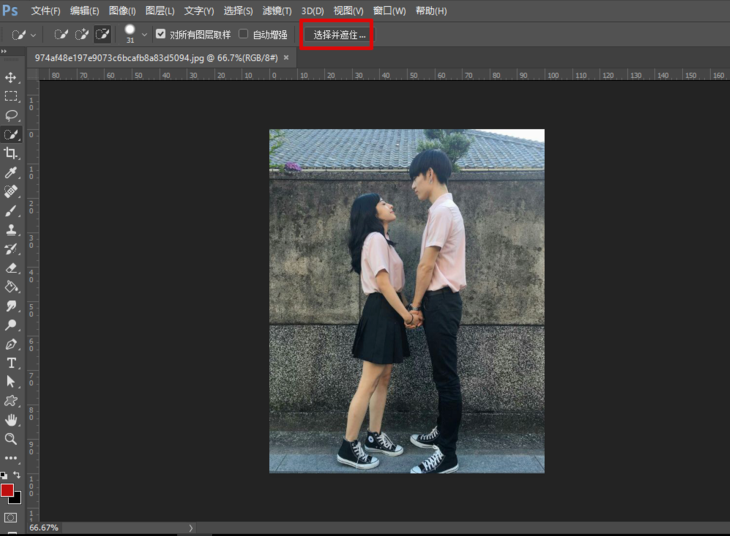
选好人物区域,输入到“新建带有图层蒙版的图层”,点击确定。
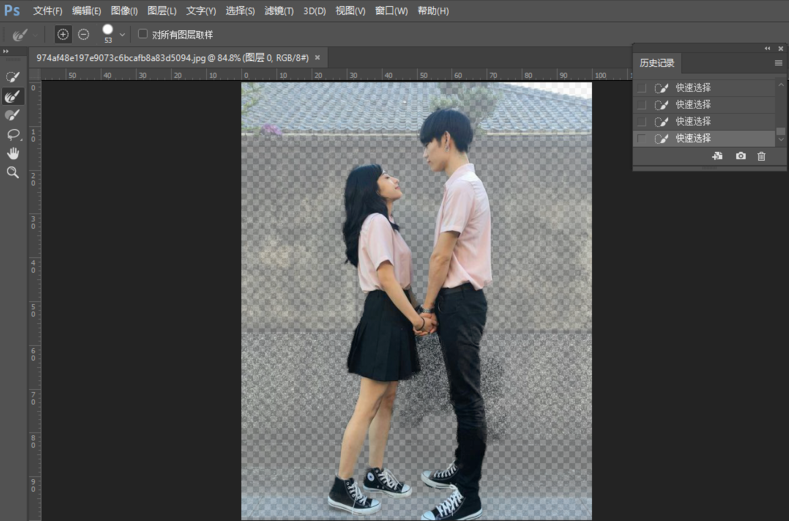
这时观察图层有没有什么不满意的地方,可以用画笔进行修改。

新建一个白色画布,将我们刚才抠好的人物、准备好的草坪和星空素材拖进去,调整大小和位置。
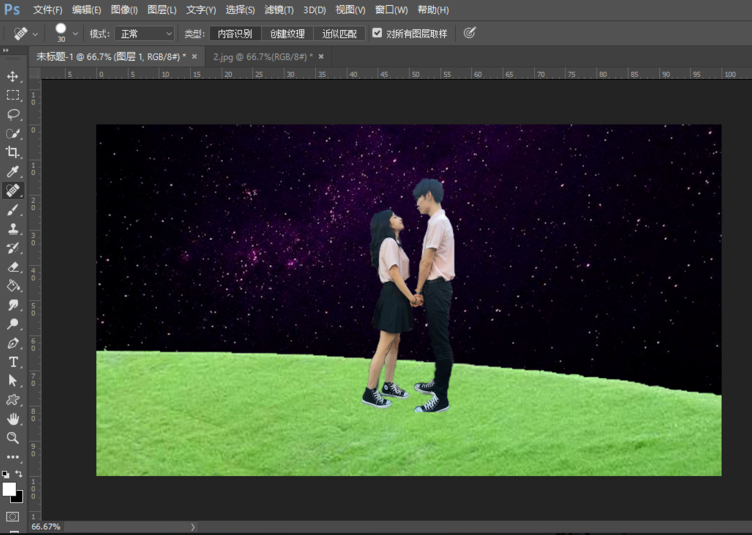
将人物和草坪图层合并,点击下面这个类似于太极形状的地方,选择色相/饱和度。
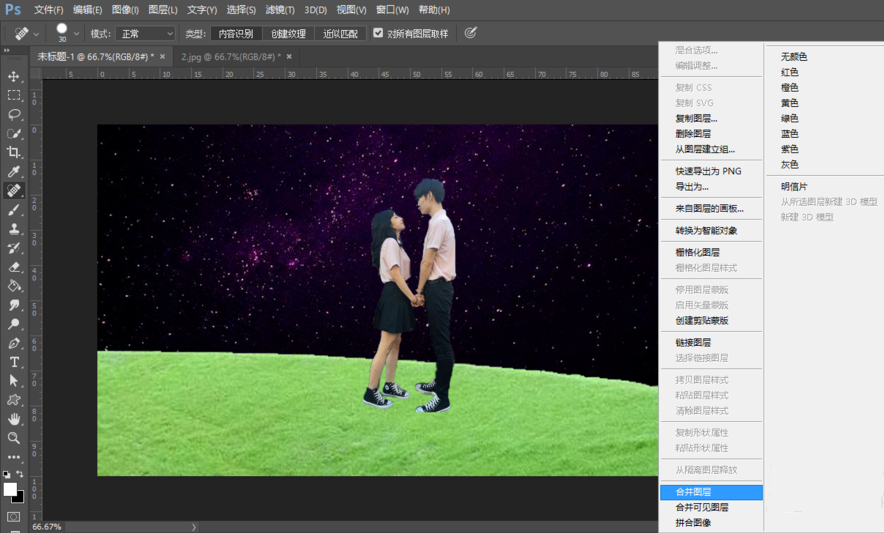
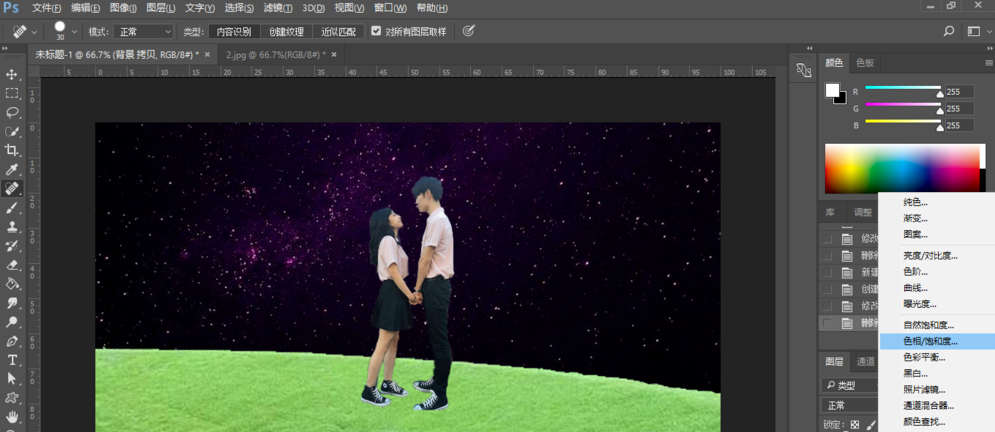
点击“此调节影响下面所有图层”,将明度调到负100,这时剪影效果就出来了。
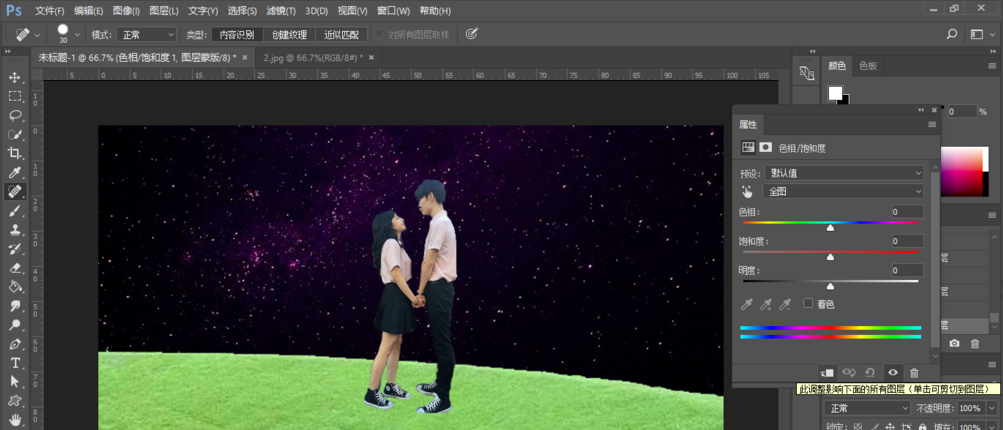
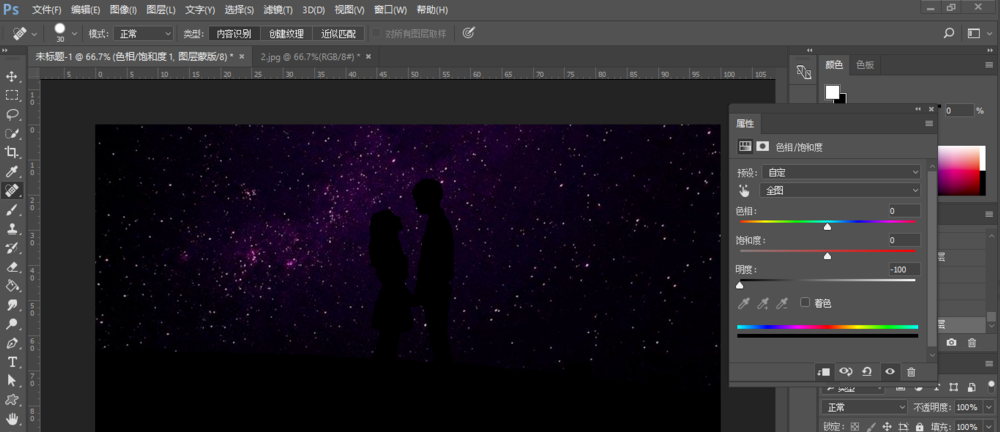
以上就是小编为大家介绍的利用PS做出人物剪影效果方法。更多相关教程敬请关注系统之家。
该文章是否有帮助到您?
常见问题
- monterey12.1正式版无法检测更新详情0次
- zui13更新计划详细介绍0次
- 优麒麟u盘安装详细教程0次
- 优麒麟和银河麒麟区别详细介绍0次
- monterey屏幕镜像使用教程0次
- monterey关闭sip教程0次
- 优麒麟操作系统详细评测0次
- monterey支持多设备互动吗详情0次
- 优麒麟中文设置教程0次
- monterey和bigsur区别详细介绍0次
系统下载排行
周
月
其他人正在下载
更多
安卓下载
更多
手机上观看
![]() 扫码手机上观看
扫码手机上观看
下一个:
U盘重装视频












